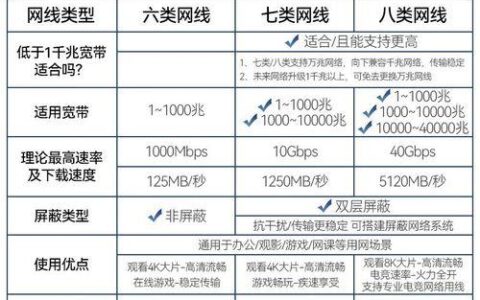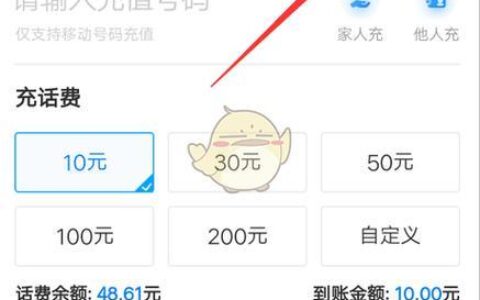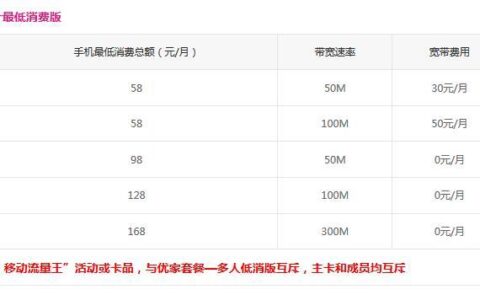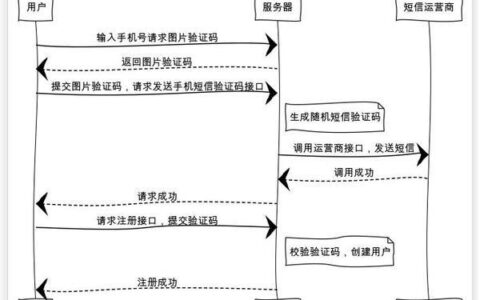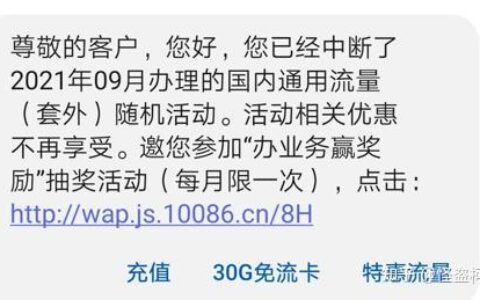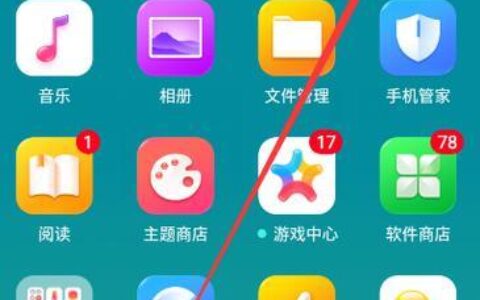电脑连接蓝牙耳机是一件很方便的事情,可以让你在工作、学习、娱乐等场景中享受无线音频的体验。但是,有时候电脑会连接不了蓝牙耳机,这该怎么办呢?
下面,小编就教大家7招解决电脑连接不了蓝牙耳机的问题:
1. 检查蓝牙是否开启
首先,要确保电脑的蓝牙功能是否开启。在 Windows 系统中,可以通过以下步骤检查:
- 点击任务栏右侧的“蓝牙”图标。
- 如果蓝牙图标是灰色的,表示蓝牙功能已关闭。
- 点击蓝牙图标,将其打开。
2. 检查蓝牙耳机是否开启
如果电脑的蓝牙功能已经开启,但仍然无法连接蓝牙耳机,请检查蓝牙耳机是否开启。蓝牙耳机通常有一个电源按钮,按下该按钮即可打开蓝牙耳机。
3. 将蓝牙耳机置于配对模式
蓝牙耳机在首次连接电脑时,需要将其置于配对模式。蓝牙耳机的配对模式通常通过按住某个按钮或组合键来实现。
4. 在电脑上搜索蓝牙耳机
将蓝牙耳机置于配对模式后,电脑会自动搜索蓝牙设备。在搜索结果中找到蓝牙耳机,然后点击“连接”。
5. 检查电脑和蓝牙耳机是否兼容
如果电脑和蓝牙耳机不兼容,也可能会导致连接失败。可以查看电脑和蓝牙耳机的兼容列表,确保两者能够正常连接。
6. 更新蓝牙驱动
如果电脑的蓝牙驱动版本过旧,也可能会导致连接失败。可以通过 Windows 更新或蓝牙设备制造商的网站来更新蓝牙驱动。
7. 重置蓝牙耳机
如果上述方法都无法解决问题,可以尝试重置蓝牙耳机。重置蓝牙耳机后,蓝牙耳机将恢复到出厂设置,需要重新配对。
小结
以上就是电脑连接不了蓝牙耳机的7种解决方法。如果您遇到了这种问题,可以尝试以上方法来解决。